问:如果无线网络上有感叹号怎么办?
答:如果可以正常上网,可以忽略无线网络图标上的感叹号,可能是系统识别问题。

但是在大多数情况下,当无线网络上有感叹号时,您无法访问互联网。这个问题的根本原因是您的路由器无法访问互联网。确保您的路由器可以访问互联网,无线网络上的感叹号将自动消失。
因此,请检查您的路由器无法上网的原因,并有针对性地解决。您可以参考以下步骤。
一.检查宽带是否有问题
如果家里原来的路由器可以上网,换了路由器设置后就不能上网了。这种情况下,你的路由器设置有问题,家里的宽带也没有问题。请仔细阅读第二部分,部分内容可以忽略。
解决方案:
1.检查裸机上指示灯的状态。如果视线或灯光信号指示灯的状态为红色闪烁/常亮。说明光猫或者宽带线路有问题。
此时,可以拔掉裸猫的电源线,5分钟后打开电源线,继续观察指示灯的状态。如果指示灯还亮着/闪着红色,你自己解决不了。请拨打运营商的客户服务电话报告故障。

2.检查宽带是否欠费。如果已经欠费,交费后可以上网。
3.如果家里有电脑,可以把路由器拆下来,让电脑直接和裸猫连接,然后在电脑里用“宽带连接”尝试上网。如果电脑无法上网,可能是宽带有问题。您可以联系操作员报告故障。
PS:如果你不知道如何在电脑中使用宽带连接上网,可以看下面的文章来看看具体操作。
电脑如何用“宽带连接”拨号上网?
二.检查路由器中设置
1.首先,检查您的路由器、裸机(家庭宽带网线)和电脑之间的连接是否正确。正确的连接方法如下:
从光猫或者宽带网线到家里的网线要连接到路由器的WAN口;您的家用电脑应该通过网线连接到路由器的任何局域网端口。

重要提示:
请确保网线连接牢固。如果网线松动,您的路由器将无法连接到互联网。另外,如果网线断了,也会让路由器无法上网;因此,用于连接的网线必须可用。
2.如果路由器的线路连接没有问题,那么登录路由器的设置页面,检查路由器中的互联网访问模式是否设置正确,下面会详细介绍。如果您不知道如何登录路由器设置页面,请参考以下教程:
如何登录路由器设置界面?
路由器中接入互联网的方式通常有三种:宽带拨号(PPPoE拨号)、自动获取IP地址(动态IP)和固定IP地址(静态IP),其实指的是你家宽带接入互联网的方式,所以不同的用户在设置路由器时接入互联网的方式也不同。
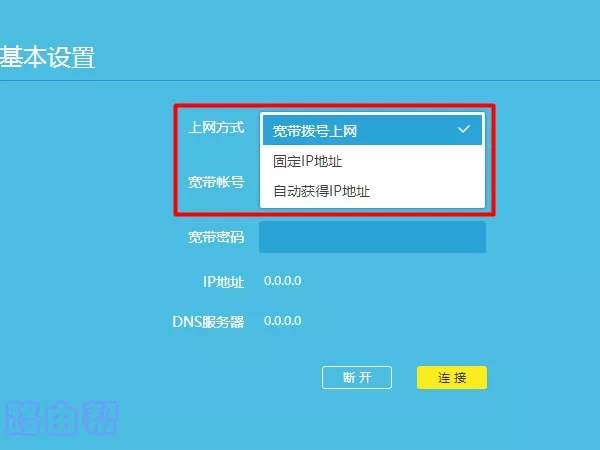
互联网接入模式设置原则:
宽带拨号上网(PPPoE拨号):宽带业务开通时,运营商提供宽带账号和宽带密码(互联网账号和密码)。
自动获取IP地址(动态IP):宽带业务开通后,运营商不提供任何互联网接入的参数信息。
固定IP地址(静态IP地址):开通宽带业务后,运营商提供IP地址、子网掩码、默认网关、首选DNS服务器地址和备用DNS服务器地址。
3.当您路由器的上网模式设置为宽带拨号上网(PPPoE拨号)时,请仔细检查您需要填写的宽带账号和宽带密码(互联网账号和密码)是否正确。
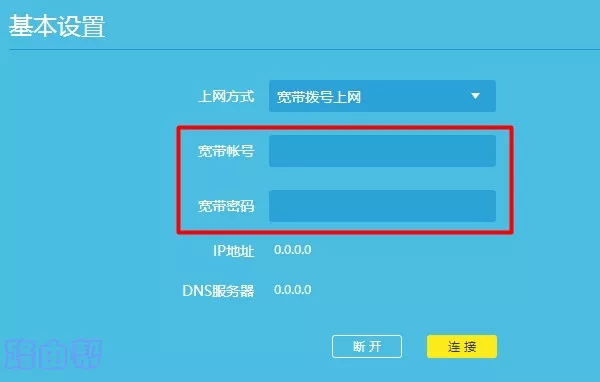
宽带账号和宽带密码由运营商在宽带服务启动时提供给您。如果不记得了,可以拨打运营商的客服电话进行查询或者要求客服重新设置宽带密码。
三. 运营商限制问题
在一些地方,宽带运营商默认会限制用户使用路由器上网,只允许用户通过电脑上网。这种情况下,需要在路由器中设置MAC地址克隆来解决这个问题,设置方法可以参考下图。
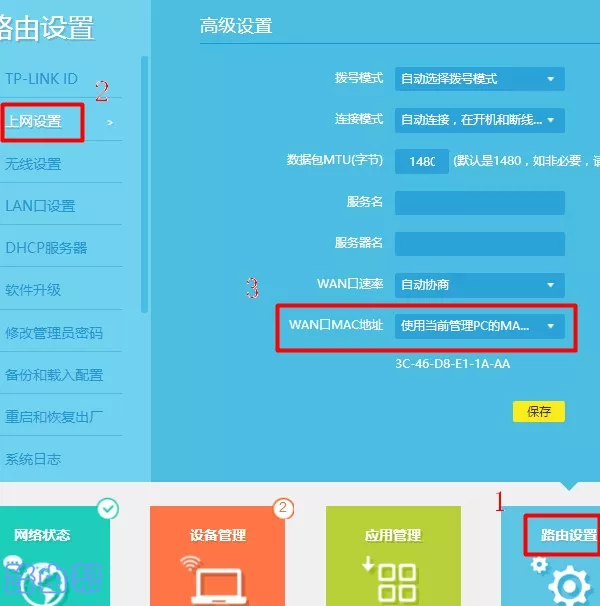
四. 路由器有问题
如果前三个方面都检查过了,但是你的路由器还是不能上网,很有可能是你的路由器出了问题。此时,您可以按照以下方法操作:
1.关闭路由器并重启,也就是拔掉它的电源线,等待5分钟左右,然后再打开。
2.如果断电重启后仍无法上网,请将路由器重置为出厂设置,然后再次重置。
提示:
(1)如果您不知道如何将路由器恢复到出厂设置,请阅读下面的文章,查看详细的操作步骤。
如何恢复路由器的出厂设置?
(2)恢复出厂设置后,请务必重置路由器。具体设置方法请参考以下教程:
如何设置路由器接入互联网?
3.如果之前的方法都试过了,但是你的路由器还是无法上网,这种情况下,可能是路由器坏了,所以建议换一台路由器上网。
原创文章,作者:路由器问题,如若转载,请注明出处:https://www.224m.com/165948.html

